win10性能最佳设置
win10性能最佳设置
自从微软停止对win7系统的技术支持后,不少用户纷纷投入win10系统阵营。Win10用户都知道Win10系统提供了不同的性能模式,不同的性能模式会消耗不同的电量,提供不同的性能。如何操作才能让电脑发挥最佳性能?让我们一起来看看吧。
挤出十个成功的“卓越性能”模式
这是隐藏在Windows 10中的一个性能方案。虽然Win10有高性能模式,但是这种“超强性能”模式真的可以让你的Win10电脑的性能发挥到极致!
“卓越模式”默认不显示,我们需要一些小技巧使其可选。
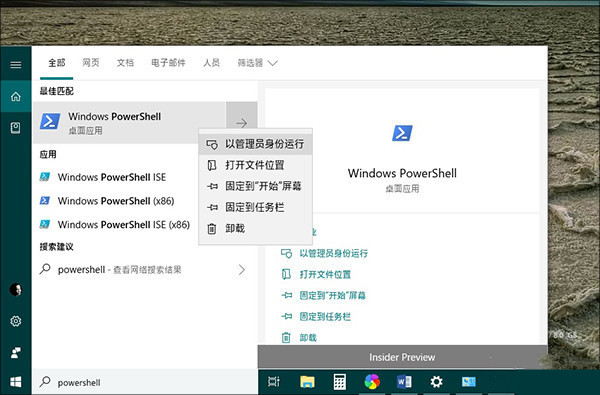
首先点击Cortana搜索框,输入“powershell”,在弹出的“Windows PowerShell”中右键选择“以管理员身份运行”。
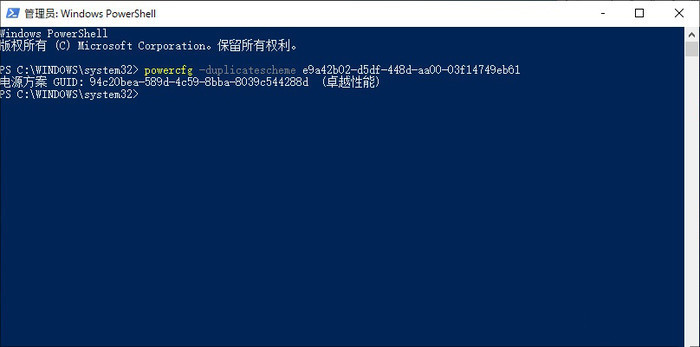
接下来输入代码“powercfg -duplicatescheme e9a42b02-d5df-448d-aa00-03f14749eb61”(不带引号,建议直接复制!!!),如果一切正确,屏幕会显示“Power scheme GUID: 94c20bea -589d-4c59 -8bba-8039c544288d(卓越性能)”,那么我们就成功开启了“超性能模式”(中文版翻译为“卓越性能”模式,不用管它,取其悦目即可被称为~)
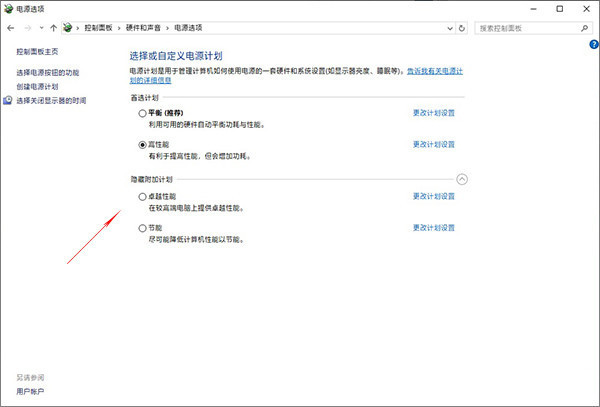
打开成功后,再次打开“设置”→“电源选项”,就可以看到新增的“卓越性能”选项,微软将其描述为“在高端电脑上提供卓越性能”。
AMD平台必备“锐龙锐龙模式”
卓越性能模式虽然可以榨取最大的性能,但也会增加硬件的合规性。因此,在日常使用中,更多人会选择让系统自动调节功耗和性能平衡的模式。不过,系统自带的平衡模式,其实并不是一个完美的解决方案。例如,对于 AMD 平台,它就存在一些缺陷。
AMD锐龙处理器采用CCD/CCX结构,采用通用调度模式,可能会造成不同CPU核心之间的通信延迟,影响性能。为了解决这个问题,AMD 发布了专用的“Ryzen 电源计划”,可以在平衡模式下获得更好的性能。
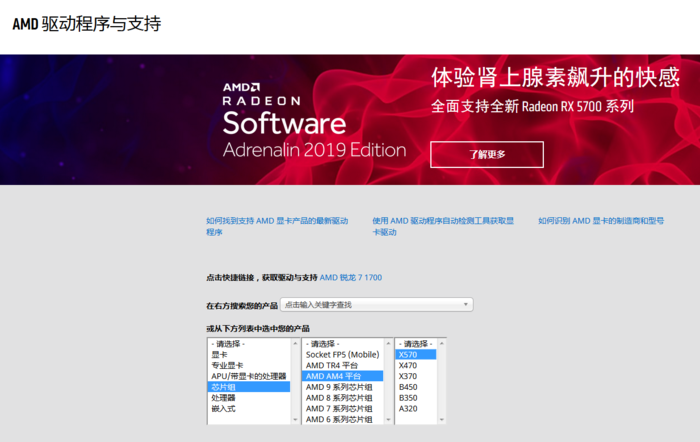
要使用 Ryzen 电源计划,需要安装最新的 AMD 芯片组驱动程序。一般情况下,Windows系统自带的驱动就足以点亮机器,而且电脑似乎运行没有任何问题,所以很多朋友并没有专门安装主板芯片组的驱动。但是,新的驱动程序对于提高性能具有一定的意义。Windows Update也会推送主板芯片组的驱动,但是Windows Update推送的驱动都是WHQL认证的版本,WHQL认证不是那么及时。使用最新最强的驱动,或者自己解决。
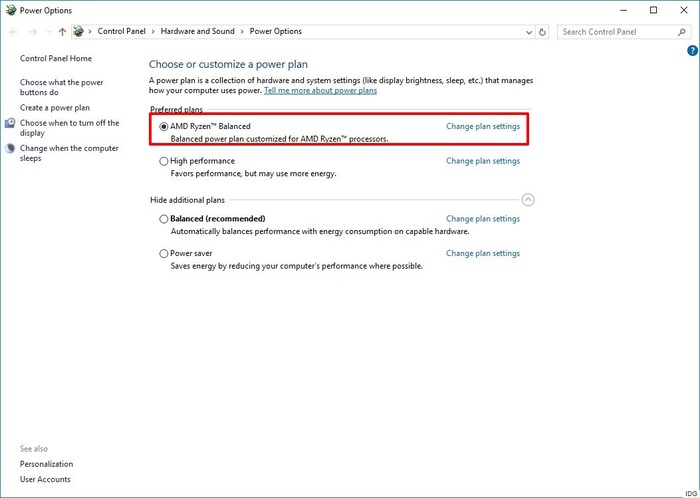
AMD芯片组驱动可以从官网轻松下载,安装和使用有一些值得注意的地方。选择对应的主板芯片组后,下载驱动并安装,重启PC,然后到控制面板选择AMD Ryzen专用的电源管理方案,让CPU按照合理的时间表运行。
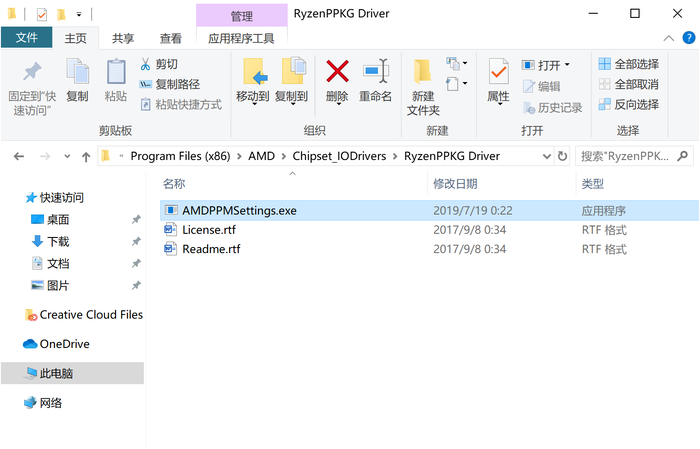
于是问题来了,有的朋友在安装驱动后没有看到锐龙电源计划。解决方法也很简单。打开“C:\Progame Files(x86)\AMD\Chipset_IODrivers\RyzenPPKG Driver”目录(这是AMD驱动安装包的解压目录)后,双击“AMDPPMSettings.exe”运行,可以看到Ryzen 电源计划出如今控制面板中。
随时发挥最佳性能
不同的使用场景有不同的性能要求。比如在笔记本插电且散热充足的情况下,使用最大化性能的“卓越性能”模式自然更好;并且在使用续航时,最好使用平衡模式。每次切换电源模式都去控制面板很麻烦。事实上,还有更好的解决方案。
这个PowerPlanSwitcher,顾名思义,就是一个切换电源方案的快捷工具。安装后,您可以直接通过任务栏上的图标在不同的电源方案之间进行切换。这样,您可以轻松地在各种场景中使用不同的性能模式。如果你想要性能和性能,你需要足够安静和安静以节省电力。
- 上一篇

如何在 Windows 10 上设置您的默认电子邮件应用程序
如何在Windows10上设置您的默认电子邮件应用程序使用正确的电子邮件客户端在Windows10中发送电子邮件很容易,但如果单击电子邮件链接并打开错误的应用程序会怎样?幸运的是,在Windows10的设置应用程序中选择默认...
- 下一篇

修复 Windows 10 或 11 中的 vgk.sys 蓝屏/蓝屏错误
蓝屏错误有时表现得如此严格,即使尝试不同的解决方案也无法修复。vgk.sys蓝屏死机就是这种类型的问题,即当它发生时几乎是不可逆转的。发生此错误时,系统将崩溃并突然重新启动。vgk.sys是在Windows11和10中导致此蓝屏...
